您的個人資料已在 COD: Warzone 中註銷
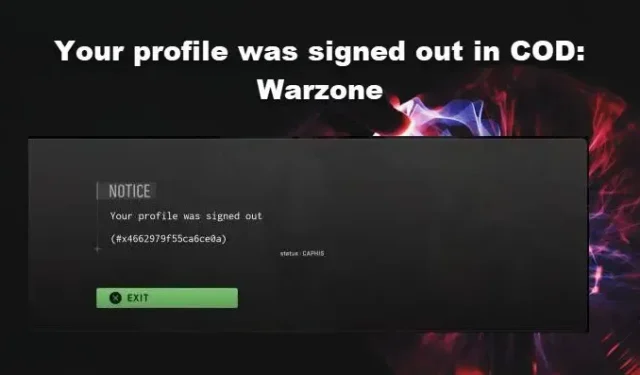
根據很多用戶的說法,COD Warzone和Warzone 2無法連接到服務器。嘗試這樣做時,他們會顯示以下錯誤消息:您的個人資料已註銷。
這個問題不僅出現在 PC 上,也出現在 Xbox 和 PS4 上。在這篇文章中,我們將討論適合所有這些用戶的解決方案。因此,如果您是這樣的用戶之一,請查看此處提到的解決方案來解決問題。
修復您的個人資料已在 COD:Warzone 2 中註銷
如果您無法登錄 Warzone,那麼在進入故障排除指南之前,請務必檢查遊戲服務器的狀態。如果它已關閉,那麼由於連接問題,您將不斷受到該問題的影響。而在這種情況下,玩家只能等待服務器啟動並運行。如果您的個人資料在 COD Warzone 或 Warzone 2 中註銷,請通過下面提到的解決方案來解決問題。
- 退出並重新啟動遊戲
- 刪除 PS4 和 Xbox 上的保存數據
- 將游戲語音通道設置為 All Lobby/Party Only
- 刪除 Steam 下載緩存
- 刪除 DNS 緩存
- 驗證遊戲文件
- 使用其他帳戶登錄
讓我們從故障排除指南開始吧。
1]退出並重新啟動遊戲
當控制台玩家嘗試通過組選項與朋友一起玩時,該錯誤通常會影響他們。在這種情況下,您只需退出遊戲客戶端,等待幾分鐘,然後重新啟動遊戲即可。這樣,任何可能困擾您遊戲的故障都將得到解決,然後查看問題是否仍然存在。如果您在 PC 上也可以這樣做。萬一重新啟動遊戲無濟於事,請同時重新啟動計算機或控制台。
2] 刪除 PS4 和 Xbox 上的保存數據
根據一些報告,如果遊戲的保存文件已損壞,則會出現相關錯誤消息。在這種情況下,您需要刪除這些文件才能解決問題。要在 PS4 上執行相同操作,請按照規定的步驟操作。
- 打開您的控制台並轉到“設置”。
- 進入應用程序保存數據管理 > 系統存儲中的保存數據或存儲 > 保存數據。
- 從列表中選擇您的遊戲。
- 最後,刪除其保存的數據。
要刪除 Xbox 上的保存數據,請按照以下步驟操作。
- 從 Xbox 主頁打開設置。
- 現在,導航到系統 > 存儲 > 管理存儲。
- 選擇查看內容。
- 轉到您的遊戲,突出顯示它,點擊菜單按鈕,然後選擇管理遊戲。
- 您現在需要點擊保存的數據。
- 現在,您可以使用“選項”菜單刪除文件。
刪除保存的文件後,重新啟動控制台並運行遊戲。希望您的問題將得到解決。
3]僅在所有大廳/派對設置遊戲語音通道
許多用戶報告說,僅在所有大廳/派對設置遊戲語音通道似乎可以解決問題。我們將做同樣的事情,然後檢查問題是否已解決。按照規定的步驟更改上述設置。
- 啟動使命召喚戰區 2,然後導航至其設置。
- 現在,單擊“音頻”選項並轉到“遊戲語音通道”選項。
- 將選項設置為僅所有大廳/派對。
如果您只想與朋友交談,您可以選擇“僅限派對”選項。完成此過程後,再次啟動遊戲並查看您的帳戶是否仍在註銷。
4]刪除Steam下載緩存
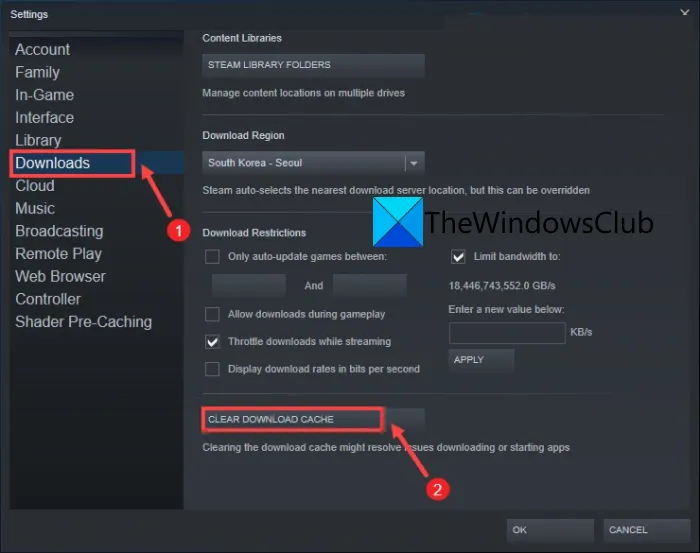
下載緩存是 Steam 的一個文件夾,用於存儲下載或臨時修復。但是,有關下載緩存的任何問題都可能導致相關錯誤,這是可以修復的。您可以通過刪除 Steam 下載緩存來解決此問題,以下是您可以執行相同操作的方法:
- 啟動 Steam 並轉到“設置”。
- 單擊“下載”選項卡。
- 選擇清除下載緩存按鈕將其刪除。
要刷新 Steam 緩存,您還可以在提升的 CMD 中運行以下命令:
steam://flushconfig
最後,啟動遊戲;祈禱吧,您不會再看到錯誤代碼了。
5]刪除DNS緩存
有時 DNS 緩存會記錄損壞的 IP 地址,因此訪問網站時可能會出現問題,這可能是手頭問題的原因。在這種情況下,通過清除(或強制清除)DNS,您可以重置計算機與互聯網的連接並解決問題。這將從系統緩存中清除所有 IP 地址和其他 DNS 記錄。
以下是在 Windows 11/10 上刷新 DNS 的方法:
- 單擊任務欄中的“開始”按鈕圖標。
- 鍵入命令提示符。
- 單擊“以管理員身份運行”。
- 在命令提示符窗口中鍵入ipconfig /flushdns 。
- 按回車。
一條成功消息將確認 DNS 緩存已被刷新。
6]驗證遊戲文件
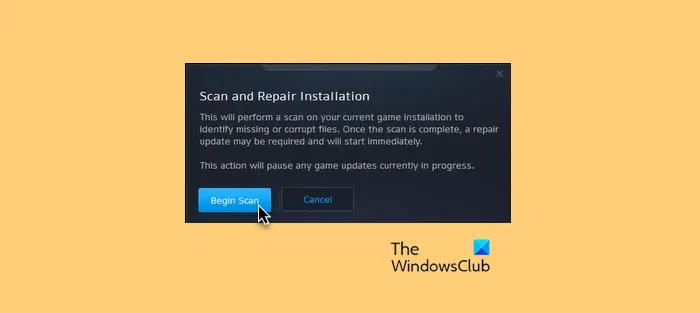
如果您使用的是 Windows 計算機並遇到此問題,則需要使用 Steam 或 Battle.Net 啟動器修復您的遊戲文件。這些啟動器有一個內置的實用程序,可以掃描您的遊戲文件以驗證遊戲文件,如果某些東西損壞或丟失,它將分別被修復或添加。為此,請參閱下面提到的指南。
蒸汽
- 打開 Steam 並轉到庫。
- 右鍵單擊您的遊戲並選擇屬性。
- 轉到本地文件,然後單擊驗證遊戲文件的完整性。
戰網
- 打開戰網。
- 導航到您的圖書館,然後前往戰區。
- 單擊齒輪按鈕。
- 選擇掃描並修復,然後單擊開始掃描。
無論使用哪種啟動器來修復遊戲文件,您都必須等待該過程完成,因為這需要一些時間。希望您能解決問題。
7]使用另一個帳戶登錄
最後但同樣重要的是,使用另一個帳戶登錄並檢查您是否可以玩遊戲。大多數情況下,與您的帳戶有關的一些問題可能會阻止您享受遊戲,因此如果您可以使用其他帳戶登錄,那麼問題就出在您的帳戶上。
您的帳戶也有可能被禁止,如果是這種情況,您可以聯繫支持團隊訴說您的疑慮,提交支持票以對帳戶處罰提出申訴,並要求他們解決問題。



發佈留言